कैसे एप्पल टीवी के लिए एक ब्लूटूथ कीबोर्ड कनेक्ट करने के लिए
होम थियेटर सेब एप्पल टीवी / / March 18, 2020
नवीनतम Apple टीवी सॉफ़्टवेयर अपडेट में कीबोर्ड कनेक्ट करने के लिए ब्लूटूथ समर्थन शामिल है। यह रिमोट और ऑन-स्क्रीन कीबोर्ड का उपयोग करने से टाइपिंग को आसान बनाता है।
ऑनस्क्रीन कीबोर्ड का उपयोग करने के लिए एप्पल टीवी रिमोट का उपयोग करना थकाऊ है। आप अपने iDevice के लिए रिमोट ऐप का उपयोग करके इसे आसान बना सकते हैं, और अब, एक हालिया अपडेट के लिए धन्यवाद, आप किसी भी ब्लूटूथ ब्लूटूथ कीबोर्ड का उपयोग कर सकते हैं।
ध्यान दें: यह सुविधा केवल दूसरी या तीसरी पीढ़ी के ऐप्पल टीवी के साथ सिस्टम सॉफ्टवेयर संस्करण 5.2 या उच्चतर के साथ काम करती है।
ब्लूटूथ कीबोर्ड के साथ एप्पल टीवी का उपयोग करें
अपने ब्लूटूथ कीबोर्ड को चालू करें और फिर अपने पर एप्पल टीवी, के लिए जाओ सेटिंग्स> जेनेराl और ब्लूटूथ का चयन करें।
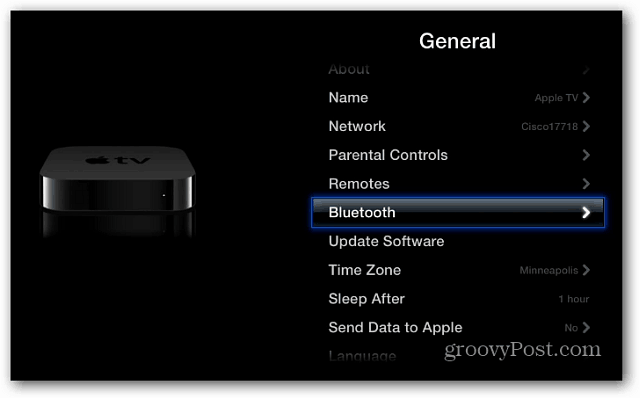
Apple TV उपलब्ध ब्लूटूथ डिवाइसों को खोजना शुरू कर देगा। आप जिसका उपयोग करना चाहते हैं उसे चुनें।
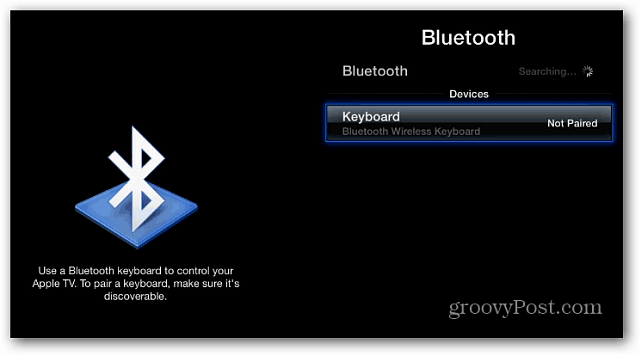
फिर अपने ब्लूटूथ कीबोर्ड पर प्रदर्शित कोड टाइप करें।
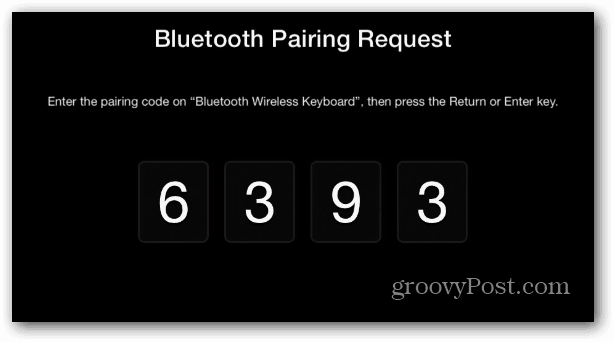
तुम वहाँ जाओ! सभी जोड़े और Apple TV को नियंत्रित करने के लिए अपने कीबोर्ड का उपयोग करने के लिए तैयार हैं।
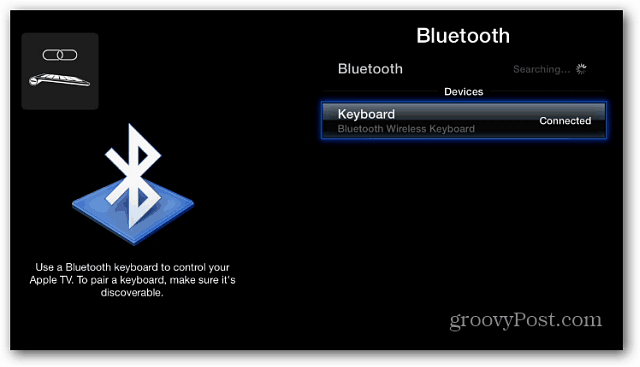
मैंने अपने Apple TV 2 को अब लगभग एक दिन के लिए नेविगेट करने के लिए विभिन्न ब्लूटूथ कीबोर्ड के एक जोड़े की कोशिश की है। संभवतः आपके पास Apple कीबोर्ड के साथ एक बेहतर समग्र अनुभव है - उदाहरण के लिए मीडिया नियंत्रण के लिए।
मेरे लिए भी यह एक बेहतर अनुभव है एक iPhone या iPad पर रिमोट ऐप. Apple TV OS के साथ-साथ नेविगेट करना आसान है। आप अलग-अलग ऐप के बीच स्थानांतरित करने के लिए अपने तीर कुंजियों का उपयोग कर सकते हैं, और Esc मारकर उनमें से वापस आ सकते हैं। उदाहरण के लिए YouTube जैसे उचित मात्रा में ऐप्स का उपयोग करते समय, यह बहुत आसान है।
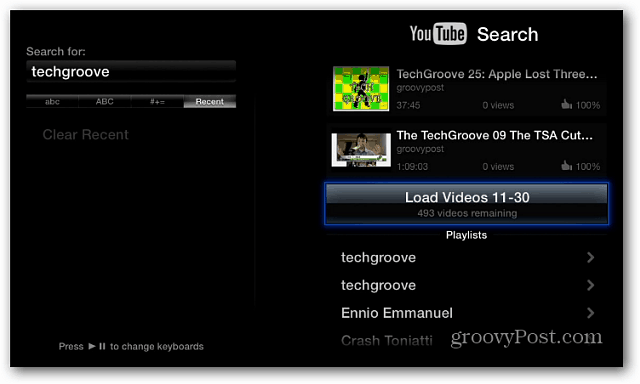
ब्लूटूथ डिवाइस कनेक्ट करने के बारे में अधिक जानकारी के लिए, इन ग्रूवी लेखों को देखें:
- किंडल फायर एचडी से ब्लूटूथ कीबोर्ड कनेक्ट करें
- ब्लूटूथ डिवाइस को सरफेस आरटी से कनेक्ट करें
- IPad के लिए एक ब्लूटूथ कीबोर्ड कनेक्ट करें
- विंडोज 7 में एक ब्लूटूथ डिवाइस कनेक्ट करें
